浅析iis7.5安装配置php环境
iis7.5是安装在win7、win8里的web服务器,win2003、win2000的web服务器使用的是iis6.0,由于win7、win8系统相比win2003、win2000有了改新革面的不同,因此对于iis7.5的配置也必需捣鼓一翻才能熟悉。不过这些都是操作性的东西,就如当初第一次接触iis6.0那样,操作过几遍就慢慢熟悉了。
当下我需要web服务器运行php程序,因此要配置一下php环境。一开始以为比较容易,因为在iis6.0里配置了无数次了,星外PHP全自动安装30秒轻松搞定,但是当打开iis7.5后,才发现原先iis6.0的熟悉的东西大部分在iis7.5里找不到了,不得不摸索一翻。本文结合自己的实际经验,介绍一下如何在iis7.5安装配置php。
1.准备文件
首先确保你已经下载并且解压了php程序文件,如果还没有,先下载一个。php程序文件是不需要安装的,把下载的压缩包解压到任何一个文件夹里即可。本案例里使用的是PHP 5.2.13。
官网下载Php执行文件:http://windows.php.net/download/
2.IIS配置2.1 添加ISAPI筛选器
进入“控制面板”-“程序”-“打开或关闭Windows功能”,展开“Internet信息服务”,然后勾选“ISAPI筛选器”,最后点击“确定”按钮,如下图所示:
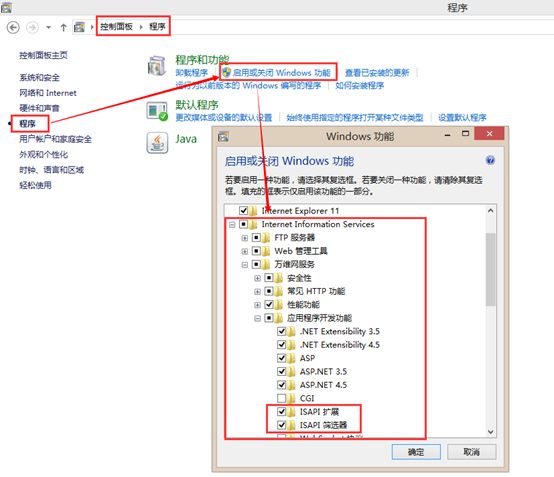
图1:打开ISAPI筛选器
2.2 设置ISAPI2.2.1 打开IIS管理器
进入IIS管理器(方法:右键点击“计算机”,再点击“管理”,在弹出界面里展开“服务和应用程序”的项目,然后双击“Internet 信息服务(IIS)管理器”),进入IIS管理界面,如下图。
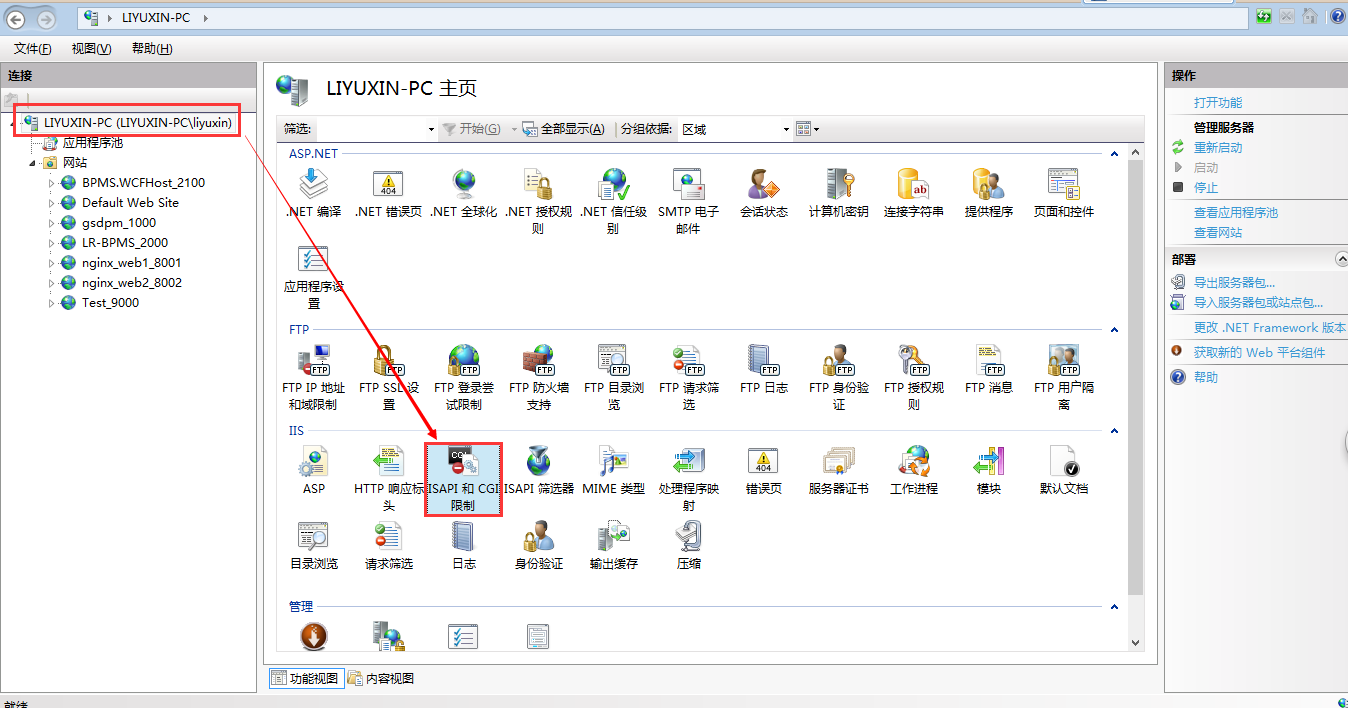
图2:打开IIS管理器
2.2.2 添加PHP的ISAPI路径
在上图2中,双击“ISAPI和CGI限制”的图标,之后进入设置界面,如下图。

图3:添加PHP ISAPI
如上图3所示,点击“添加”,在弹出窗口里输入php的ISAPI路径,也即是php解压包的php5isapi.dll的文件路径,描述文字随意填写,如“php”,勾选“允许执行扩展路径”,然后点击“确定”。
2.2.3 添加PHP的处理程序映射
点击一下计算机名称(更正:应该是点击“网站”下面的需要设置的网站名称,而不是最顶部的计算机名称,这个设置是针对某一个网站的),会看到右侧的“IIS”下面有个“处理程序映射”的图标,如下图。
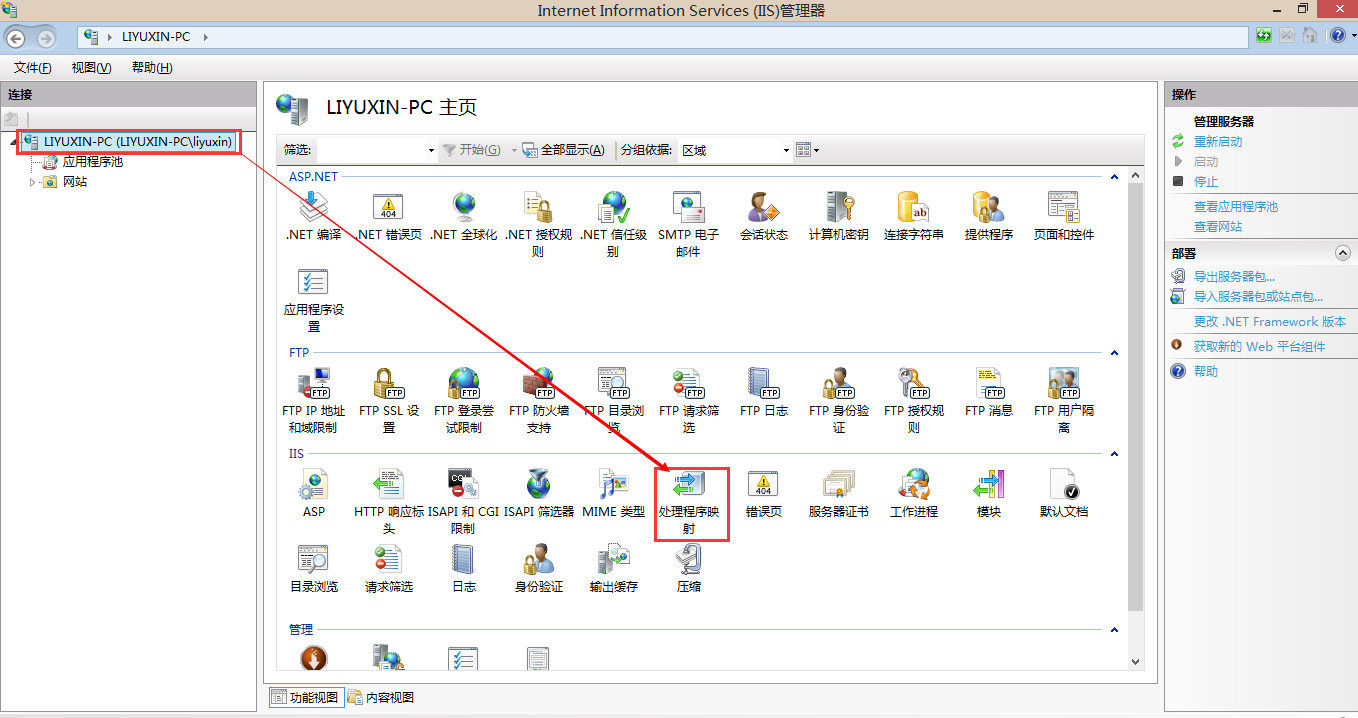
图4:IIS处理程序映射
双击“处理程序映射”的图标,就进入设置界面,如下图:
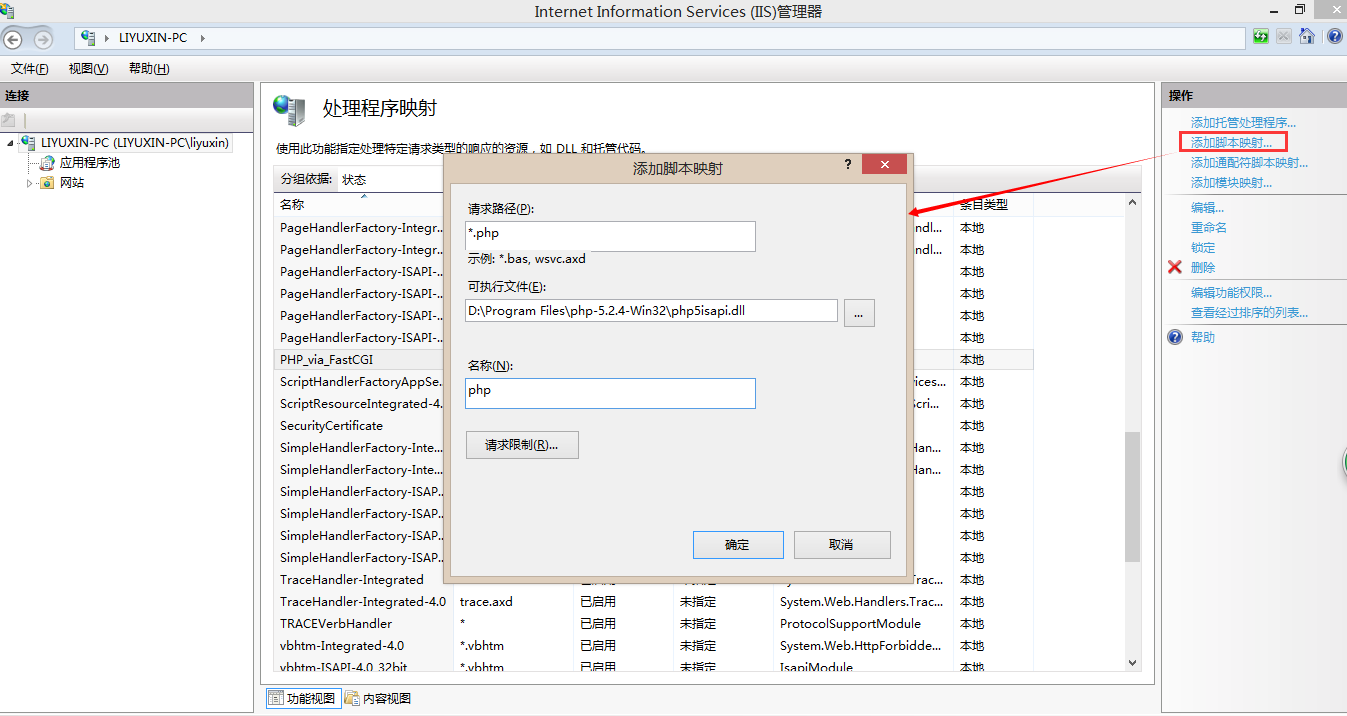
图5:添加PHP处理程序映射
在设置界面里点击“添加脚本映射...”,然后在弹出窗口里填写相应的内容,请求路径是“*.php”,可执行文件是php解压包的php5isapi.dll的文件路径,跟图3填写的路径一样。名称随意,可填“php”,请求限制不用设置,点击“确定”添加完毕。
2.2.4 测试Php
用记事本输入以下几行代码:
<?php phpinfo(); ?>
保存为:info.php,放到网站目录下,然后启动浏览器,访问 http://localhost/info.php,如果看到如下画面就证明安装成功了!
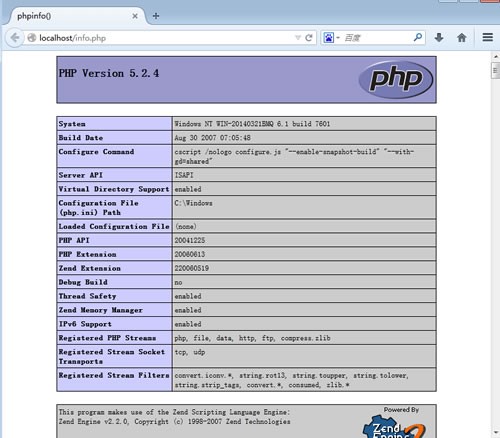
图6:php运行成功界面
以上所述就是本文的全部内容了,希望大家能够喜欢。
相关推荐
-
Windows7下的php环境配置教程
一:下载程序包 首先到php官网下载程序包,官网地址: http://www.php.net/downloads.php 二:解压 解压你的程序包,放在除c盘外的目录下(文件夹非中文命名) 三:修改php安装包文件 在php根目录下找到"php.ini-development"并修改为:"php.ini" php.ini中找到(如下的自己没有设置) 找到下列语句,并将这些语句前的「;」去掉: 复制代码 代码如下: ;extension=php_gd2.dll ;ex
-
PHP7正式版测试,性能惊艳!
我们今天就来看一下PHP 7正式版的算法和 wordpress 应用在其上的性能表现. PHP7 的安装,真是非常地向下兼容,下载,解压,把之前的配置命令用上,一路回车下去,毫无违和感.为了不影响现有的环境的运行,所有专门开辟了目录 . 配置参数如下: --prefix=/usr/local/php7 --with-config-file-path=/usr/local/php7/etc --enable-fpm --with-fpm-user=www --with-fpm-group=www
-
在Mac上编译安装PHP7的开发环境
今天看到鸟哥发微博说php7 beta1测试版发布了,于是赶紧就去抢先下载,把自己的开发环境也升级到PHP7去,话不多少,下面就一起来搞起吧... 首先你得去官网下载php7 beta1的版本 这里由于我是在mac上安装,所以就去下载linux相关的版本,地址也直接附上了 php7 beta1 windows版的官方也有发布详情猛戳:这里 解压安装包,进入源代码目录 复制代码 代码如下: tar -zxvf php-7.0.0beta1.tar.gz cd php-7.0.0beta1 建立配置
-
深入浅析PHP7.0新特征(五大新特征)
截止到目前为止,PHP官方已经发布了php7的RC5版本,预计在11月份左右会发布第一个正式版本!现在来说php7的重大特性肯定已经是定型了,不会再有什么变动了.后续一些版本的迭代主要也就是修修bug,优化之类的.下面就来说话我们一直期待的php7.0五大新特征吧. 如果你使用的是基于 composer 和 PSR-4 的框架,这种写法是否能成功的加载类文件?其实是可以的,composer 注册的自动加载方法是在类被调用的时候根据类的命名空间去查找位置,这种写法对其没有影响. 1. 运算符(NU
-
简单介绍win7下搭建apache+php+mysql开发环境
环境目录:E:\dev 一.Apache 下载地址:http://www.apachelounge.com/download/ 我们下载VC11运行库的 1.安装说明: 运行apache安装程序,方法非常简单,弹安装界面后一直"next" 接着会出现一个界面,需要填写3个内容,分别为:Network Domain.Server Name.Administrator's Email Address 随便填写就好,不影响内容. 在下面还有2个选项,默认选择为80端口,第二个为8080端
-
UPUPW 更新 64 位 Apache 系列 PHP 7.0 正式版
UPUPW PHP特点 UPUPW PHP环境集成包Apache最新版全程采用Discuz!X2.5 phpwind9.0 dedecms5.7 wordpress3.5.1等程序的UTF8版作为PHP环境的测试对象进行开发,完美运行以上程序! UPUPW PHP环境集成包可运行于任意版本任何架构的Windows系统之上(Windows Server 2003/2008 ; XP/Vista/Win7/Win8 ; 32/64位) ; UPUPW PHP环境集成包完全兼容IIS,独具代理虚拟主机
-
浅谈php7的重大新特性
截止到目前为止,PHP官方已经发布了php7的RC5版本,预计在11月份左右会发布第一个正式版本!现在来说php7的重大特性肯定已经是定型了,不会再有什么变动了.后续一些版本的迭代主要也就是修修bug,优化之类的.下面就来说话我们一直期待的php7会有那些主要的变化了... 新特性预览 ZEND引擎升级到Zend Engine 3,也就是所谓的PHP NG 增加抽象语法树,使编译更加科学 64位的INT支持 统一的变量语法 原声的TLS - 对扩展开发有意义 一致性foreach循环的改进 新增
-
浅析iis7.5安装配置php环境
iis7.5是安装在win7.win8里的web服务器,win2003.win2000的web服务器使用的是iis6.0,由于win7.win8系统相比win2003.win2000有了改新革面的不同,因此对于iis7.5的配置也必需捣鼓一翻才能熟悉.不过这些都是操作性的东西,就如当初第一次接触iis6.0那样,操作过几遍就慢慢熟悉了. 当下我需要web服务器运行php程序,因此要配置一下php环境.一开始以为比较容易,因为在iis6.0里配置了无数次了,星外PHP全自动安装30秒轻松搞定,但是
-
PHP学习笔记 IIS7下安装配置php环境
Php如何安装 Php版本的选择 Php在windows下的(php5.4.7)有两种版本: VC9 x86 Non Thread Safe 非线程安全型 以FastCGI模式运行 VC9 x86 Thread Safe 线程安全性 以ISAPI模式运行 安装过程 只需要解压上一步的zip包即可,然后配置php.ini 详见Php如何配置 Mysql如何安装 下载Mysql database msi安装文件,安装提示下一步即可. Php如何配置 Php的zip包解压后,在根目录下找到php.in
-
Linux安装配置php环境的方法
本文实例讲述了Linux安装配置php环境的方法.分享给大家供大家参考,具体如下: 1.获取安装文件: http://www.php.net/downloads.php php-5.3.8.tar.gz 获取安装php需要的支持文件:http://download.csdn.net/download/netlong339/1351852 libxml2-2.6.32.tar.gz 2.安装libxml2 复制代码 代码如下: tar zxvf libxml2-2.6.32.tar.gz cd l
-
Android Studio安装配置、环境搭建详细步骤及基本使用的详细教程
前言 Android Studio的安装配置及使用篇终于来啦~ 废话不多说,以下针对JDK正确安装(及其环境变量配置完毕,即Java开发环境下).Android Studio的安装,配置,以及创建工程.主题字体更换.窗口工具.布局.快捷方式等的基本使用逐一说明. 安装java 下载Java安装包(jdk,网上有很多下载地址,最好去官网下:https://www.java.com/zh_CN/),安装完后记得配置环境变量: 在"系统变量"新建一个变量名为JAVA_HOME的变量,变量值为
-
Windows10下安装配置 perl 环境的详细教程
Perl 是 Practical Extraction and Report Language 的缩写,可翻译为 "实用报表提取语言". Perl 是高级.通用.直译式.动态的程序语言. Perl 最初的设计者为拉里·沃尔(Larry Wall),于1987年12月18日发表. Perl 借用了C.sed.awk.shell脚本以及很多其他编程语言的特性. Perl 最重要的特性是Perl内部集成了正则表达式的功能,以及巨大的第三方代码库CPAN. 一.安装Perl 语言编译器 对于
-
Python安装配置OpenGL环境的全过程记录
最近学习计算机图形学,需要使用OpenGL,踩了很多雷,最后终于成功了,总结了一下教程和一些踩雷心得 环境:win10_64位系统.PyCharm(本人使用的是python3.8版本) 错误安装如下(错误演示我使用的是python3.6版本) 打开PyCharm,如下图打开设置 在project untitled中打开python interpreter,如下图所示 有的教程是让你在这里直接搜索OpenGL进行安装,然而这里只能安装32位,所以会导致代码是不报错了,可是运行便会报错(glut错
-
Centos环境下Postgresql 安装配置及环境变量配置技巧
1.yum安装 进去postgresql官网下载界面 PostgreSQL: Downloads 选择操作系统 选择系统版本,平台信息等 会出现具体的安装步骤 拷贝脚本,自动执行并创建了数据库实例 上面的创建数据库实例 sudo /usr/pgsql-13/bin/postgresql-13-setup initdb 允许开机自启动postgresql数据库 sudo systemctl enable postgresql-13 操作系统的服务管理命令启动数据库 sudo systemctl s
-
macOS M1(Apple Silicon)安装配置Conda环境的具体实现
目录 下载软件 安装过程 由于常用的Anaconda和Miniconda现在都没有提供M1处理器支持的conda环境(截止于2021/2/4),虽然也不影响正常使用,但如果能有支持的版本会更好.以下是conda-forge提供的miniforge,目前有支持Apple Silicon的版本软件.下文将演示如何安装及使用. 下载软件 首先,下载 miniforge3,下载地址为:https://github.com/conda-forge/miniforge/#download 在页面中选择 Ap
-
Win10下Android App安装配置开发环境
前言:要进行一个Android App的开发,需要使用到Java.Android SDK.ADT以及一些软件开发工具IDE的帮助.本文将首先介绍这些工具的安装以及配置,以完成Android App开发的准备工作. 一.安装配置Java开发运行环境JDK/JRE Android App开发需要用到Java语言,要使用Java语言进行开发,需要先安装JDK并配置相关的环境变量.具体步骤如下: (1)在oracle官网下载JDK安装包:下载地址 (2)安装JDK:运行下载好的JDK安装包,依照安装提示
-
Windows下如何安装配置Redis环境
下载redis:https://github.com/MicrosoftArchive/redis/releases(这里选择Redis-x64-3.0.504.zip) 一.单节点环境Redis临时服务 # 打开cmd,进入到刚才解压到的目录,启动临时服务:redis-server.exe redis.windows.conf (备注:通过这个命令,会创建Redis临时服务,不会在window Service列表出现Redis服务名称和状态,此窗口关闭,服务会自动关闭.) #打开另一个cmd窗
随机推荐
- SQL Server使用一个语句块批量插入多条记录的三种方法
- Java经典用法总结
- Redis 集成Spring的示例代码(spring-data-redis)
- Java Swing中的工具栏(JToolBar)和分割面版(JSplitPane)组件使用案例
- JS实现放大、缩小及拖拽图片的方法【可兼容IE、火狐】
- 提交按钮的name='submit'引起的js失效问题及原因
- JavaScript新窗口与子窗口传值详解
- Input文本框随着输入内容多少自动延伸的实现
- PHP在获取指定目录下的目录,在获取的目录下面再创建文件,多平台
- php的hash算法介绍
- PHP substr 截取字符串出现乱码问题解决方法[utf8与gb2312]
- php中++i 与 i++ 的区别
- PHP 命令行参数详解及应用
- node.js中使用q.js实现api的promise化
- 深入理解Java的Spring框架中的IOC容器
- linux 中的ls命令参数详解及ls命令的使用实例
- Linux 服务器安全配置
- 基于js中的原型(全面讲解)
- Actionscript与javascript交互实例程序(修改)
- Java实现查找当前字符串最大回文串代码分享

